大家好,今天分享这篇文章主要介绍了OpenCV基本操作中的图像基础操作,本文给大家介绍的非常详细,对大家的学习或工作具有一定的参考借鉴价值,需要的朋友可以参考。
01
加载图像
-
imread
功能是加载图像文件成为一个 Mat 对象,其中第一个参数表示图像文件名称,第二个参数表示加载的图像是什么类型,支持常见的三个参数值
-
IMREAD_UNCHANDED(<0)
表示加载原图,不做任何改变
-
IMREAD_GRAYSCALE(0)
表示吧原图作为灰度图像加载进来
-
IMREAD_COLOR(>0)
表示把原图作为 RGB 图像加载进来
注意:OpenCV 支持 JPG、PNG、TIFF 等常见格式图像文件加载(默认读取的格式是 BGR)
# 导入 OpenCV 库import cv2 as cv# 加载图像img = cv.imread("./1.jpg")# 打印图像类型print(type(img))print(img)
可以发现这是个 numpy 数据类型的,而且是三个维度的,比如 [H,W,C]
图像显示
# 导入 OpenCV 库import cv2 as cv
# 加载图像img = cv.imread("./1.jpg")
# 图像的显示,也可以创建多个窗口cv.imshow("image",img)
# 等待时间,毫秒级,0 表示任意键终止cv.waitKey(0)cv.destroyAllWindows()
数据读取-图像
# 导入 OpenCV 库import cv2 as cv
# 灰色显示img = cv.imread("./1.jpg",cv.IMREAD_GRAYSCALE)
# 打印信息print(img)
这里打印的结果就不像上面那样有三个维度了,因为是灰色的,也就是没有彩色的,所以这里表示的只有 H 和 W。
当然,这里的代码只是打印信息而已,还不能显示到窗口,显示到窗口还需要增加几句代码,如下:
# 导入 OpenCV 库import cv2 as cv
img = cv.imread("./1.jpg",cv.IMREAD_GRAYSCALE)cv.imshow("image",img)cv.waitKey(0)cv.destroyAllWindows()
截取部分图像数据
# 导入 OpenCV 库import cv2 as cv# 加载图像img = cv.imread("./1.jpg",)# 截取部分图像cat = img[0:200, 0:200]# 显示截取的图像cv.imshow("cat",cat)cv.waitKey(0)cv.destroyAllWindows()
颜色通道提取
通过 cv2 的 split() 方法可以进行颜色的通道提取
# 导入 OpenCV 库import cv2 as cv
img = cv.imread("./1.jpg"
,)b,g,r = cv.split(img)
print(b)
# 导入 OpenCV 库import cv2 as cv
img = cv.imread("./1.jpg",)cur_img = img.copy()
# 注意参数的变化cur_img[:,:,0] = 0cur_img[:,:,1] = 0cv.imshow('R',cur_img)cv.waitKey(0)cv.destroyAllWindows()
# 导入 OpenCV 库import cv2 as cv
img = cv.imread("./1.jpg",)cur_img = img.copy()# 注意参数的变化cur_img[:,:,0] = 0cur_img[:,:,2] = 0cv.imshow('G',cur_img)cv.waitKey(0)cv.destroyAllWindows()
# 导入 OpenCV 库import cv2 as cv
img = cv.imread("./1.jpg",)cur_img = img.copy()# 注意参数的变化cur_img[:,:,1] = 0
cur_img[:,:,2] = 0cv.imshow('B',cur_img)cv.waitKey(0)cv.destroyAllWindows()
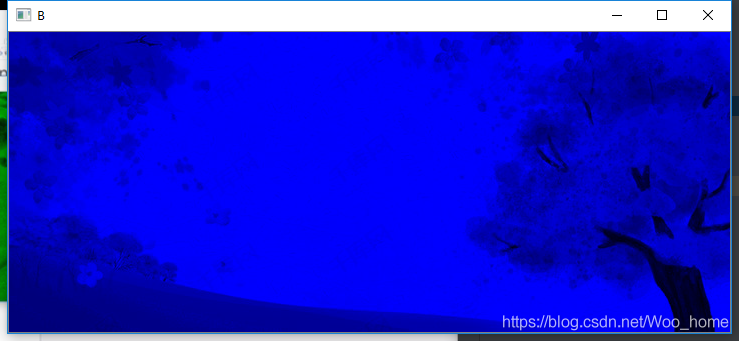
# 导入 OpenCV 库import cv2 as cv# 导入 maplotlibimport matplotlib.pyplot as plt
img = cv.imread("./1.jpg",)# 定义图片显示大小top_size,buttom_size,left_size,right_size = (50,50,50,50)# 复制法,也就是复制最边缘像素replicate = cv.copyMakeBorder(img,top_size,buttom_size,left_size,right_size,borderType=cv.BORDER_REPLICATE)
# 反射法,对感兴趣的图像中的像素在两边进行复制例如:fedcbajabcdefghjhgfedcbreflect = cv.copyMakeBorder(img,top_size,buttom_size,left_size,right_size,borderType=cv.BORDER_REFLECT)# 反射法,也就是以最边缘像素为轴、对称、gfedcbjabcdefghigfedcbareflect01 = cv.copyMakeBorder(img,top_size,buttom_size,left_size,right_size,borderType=cv.BORDER_REFLECT_101)# 外包装法 cdeifghjabcdefghjabcdefgwrap = cv.copyMakeBorder(img,top_size,buttom_size,left_size,right_size,borderType=cv.BORDER_WRAP)# 常量法,常数值填充constant = cv.copyMakeBorder(img,top_size,buttom_size,left_size,right_size,borderType=cv.BORDER_CONSTANT)# 设置图像位置plt.subplot(231)# 设置图像显示plt.imshow(img,'gray')# 设置标题plt.title('ORIGINAL')
plt.subplot(232)plt.imshow(replicate,'gray')plt.title("REPLICATE")
plt.subplot(233)plt.imshow(reflect,'gray')plt.title("REFLECT")
plt.subplot(234)plt.imshow(reflect01,'gray')plt.title("REPLICATE01")
plt.subplot(235)plt.imshow(wrap,'gray')plt.title("WRAP")
plt.subplot(236)plt.imshow(constant,'gray')plt.title("CONSTANT")# 图像显示plt.show()
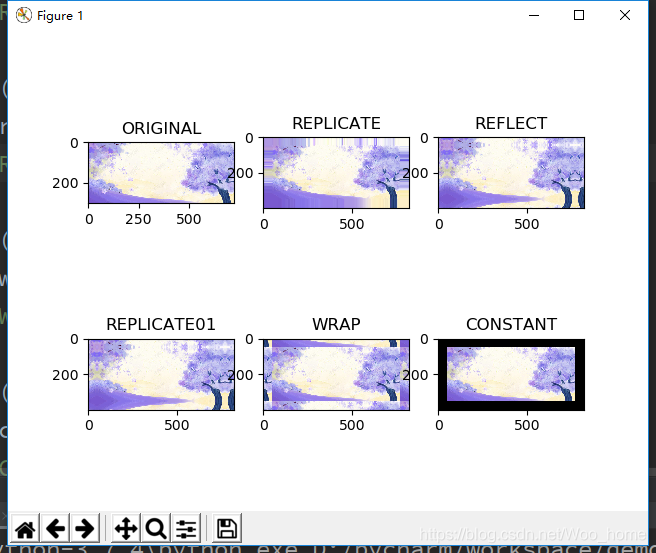
-
BORDER_REPLICATE
:复制法,也就是复制最边缘像素
-
BORDER_REFLECT
:反射法,对感兴趣的图像中的像素在两边进行复制例如:fedcbajabcdefghjhgfedcb(这里我也不是很明白,会的朋友请在评论区解释下,感谢)
-
BORDER_REFLECT_101
:反射法,也就是以最边缘像素为轴、对称、gfedcbjabcdefghigfedcba
-
BORDER_WRAP
:外包装法 cdeifghjabcdefghjabcdefg
-
BORDER_CONSTANT
:常量法,常数值填充
数值计算
import cv2 as cv
img = cv.imread("./1.jpg")
img2 = img + 10img[:5,:,0]
print(img)print("--------------------------")print(img2)
我们来看下这段代码的输出结果:(由于输出结果有点长,这里只截取部分结果)
这是 img2 的输出,可以发现,img2 中的每个值都加了 10 ,如果值超出 255 ,
则得到结果如:253 + 10 = 263,263 - 255 = 7,那么计算结果就为 7
图像融合
import cv2 as cv
img = cv.imread("./1.jpg")img_cat = cv.imread("./2.jpg")
result = img + img_catprint(result)
说明 img 和 img_cat 的值是不相同的,所以需要转换一下。
import cv2 as cv
img = cv.imread("./1.jpg")img_cat = cv.imread("./2.jpg")
print(img.shape)print(img_cat.shape)
可以发现,两张图像的 H 和 W 值确实是不相等的,所以无法进行数值相加
import cv2 as cv
img = cv.imread("./1.jpg")img_cat = cv.imread("./2.jpg")print(img.shape)# 设置与 img 一样的数值img_cat = cv.resize(img_cat,(721,300))print(img_cat.shape)
现在两张的数值是相等的了,可以进行图像融合了,这里其实就是使用了 resize() 方法将其扩大了
import cv2 as cvimport matplotlib.pyplot as plt
img = cv.imread("./1.jpg")img_cat = cv.imread("./2.jpg")# 设置与 img 一样的数值img_cat = cv.resize(img_cat,(721,300))# 设置宽度值res = cv.addWeighted(img,0.4,img_cat,0.6,0)
# 图像显示plt.imshow(res)plt.show()
图像保存
图像的保存非常简单,只需要使用 imwrite() 方法即可将图像保存起来:
# 导入 OpenCV 库import cv2 as cv# 读取图像img = cv.imread("./1.jpg",cv.IMREAD_GRAYSCALE)# 图像保存# 第一个参数是图像要保存的路径,第二个图像是要保存的图像cv.imwrite("./demo.jpg",img)
执行上面的代码就会在当前路径下生成一整 demo.jpg 的图像
数据读取-视频
cv2.VideoCapture 可以捕获摄像头,用数字来控制不同的设备,例如 0,1,如果是视频文件,直接指定好路径即可














